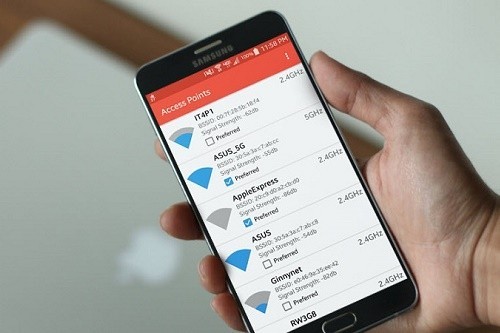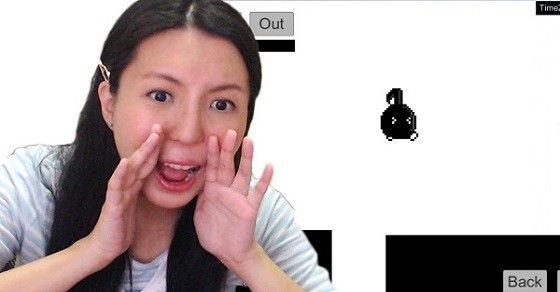Hướng dẫn cách nâng cấp, cập nhật hệ điều hành Android mới nhất
Tại Việt Nam hiện nay, số lượng người dùng sử dụng smartphone, tablet chạy hệ điều hành Android rất nhiều. Trong quá trình sử dụng các thiết bị này, người dùng không chỉ quan tâm đến việc tiết kiệm tiền mua thẻ điện thoại, Nạp tiền online, tải các app tiện ích về máy… mà còn chú ý đến vấn đề làm sao nâng cấp Android nhanh chóng,đơn giản nhất.
Làm thế nào để nâng cấp hệ điều hành Android, có thể nâng cấp hệ điều hành Android được không, cách nâng cấp phần mềm Android như thế nào… là những câu hỏi được rất nhiều người dùng Android quan tâm hiện nay vì không phải ai cũng biết làm thế nào để nâng cấp phiên bản Android hiện có ở smartphone, tablet của mình lên một bản cập nhật mới.

Hướng dẫn cách cách nâng cấp Android
Hiểu rõ thắc mắc này của người dùng, trong bài viết dưới đây, chúng tôi sẽ chia sẻ với các bạn thông tin chi tiết về cách cập nhật hệ thống Android, một số câu hỏi thường gặp khi áp dụng cách nâng cấp máy Android… để bạn biết được cách tự nâng cấp Android, cũng như có thể thực hiện việc nâng cấp Android không cần máy tính một cách nhanh chóng nhất.
Hãy dành chút thời gian theo dõi ngay hướng dẫn cách cập nhật Android mới nhất trong bài viết dưới đây để biết cách cập nhật phiên bản Android mới nhất như thế nào nhé!
Hướng dẫn cách nâng cấp Android mới nhất
Cách nâng cấp hệ điều hành Android rất đơn giản, bạn chỉ cần thực hiện lần lượt theo từng bước dưới đây là có thể hoàn thành việc nâng cấp cho Android. Các bước thực hiện cụ thể như sau:
- Bước 1: Trước khi cập nhật phiên bản mới cho Android, bạn cần kiểm tra xem thiết bị Android của mình đang chạy hệ điều hành phiên bản nào. Để kiểm tra phiên bản hệ điều hành Android, bạn vào Ứng dụng > Cài đặt > Thông tin thiết bị. Tại đây bạn sẽ thấy thông tin phiên bản HĐH mà máy bạn đang sử dụng
- Bước 2: Trước khi áp dụng cách nâng cấp điện thoại Android, bạn cần sao lưu dữ liệu trên máy để tránh trường hợp bị mất dữ liệu sau khi nâng cấp hệ điều hành Android.
- Bước 3: Nhấn vào biểu tượng Cài đặt, kéo xuống dưới cùng nhấn vào phần Thông tin thiết bị
- Bước 4: Nhấn vào Cập nhật phần mềm tại phần Thông tin thiết bị và chọn Tự động cập nhật nếu bạn muốn tự động tải về các bản cập nhật, hoặc chọn Chỉ Wi-Fi khi bạn muốn tải về bản cập nhật lúc có kết nối Wi-Fi
- Bước 5: Nhấn vào Cập nhật để kiểm tra cập nhật chương trình Android. Bạn đợi một lúc để hệ thống tải bản cập nhật phần mềm về điện thoại
- Bước 6: Sau khi hệ thống thông báo đã tải xong bản cập nhật Android mới nhất thì bạn nhấn vào Cài đặt rồi nhấn OK để cài đặt bản cập nhật này vào máy. Khi máy báo cập nhật thành công, bạn nhấn OK để xác nhận là xong.
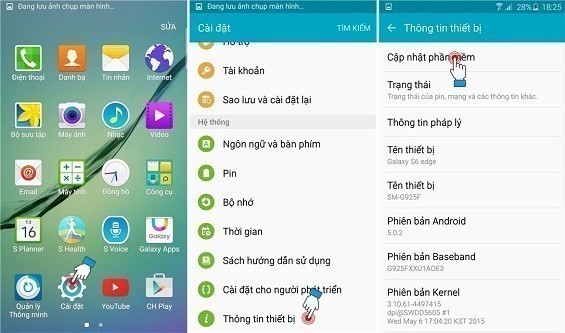
Các bước cập nhật phần mềm Android
Cách cập nhật phần mềm Android mới nhất chỉ với 6 bước trên đây rất đơn giản. Nên nếu bạn có nhu cầu cập nhật hệ thống Android cho smartphone, máy tính bảng của mình thì hãy tham khảo cách nâng cấp hệ thống Android này để áp dụng nhé!
Sau khi cập nhật, nâng cấp Android thành công cho điện thoại di động, máy tính bảng của mình… bạn sẽ có được rất nhiều trải nghiệm mới mẻ khi online lướt web, nghe gọi nhắn tin, chơi game, Nạp tiền tài khoản Game…
Hướng dẫn cách tắt cập nhật phần mềm trên Android
Làm thế nào để tắt cập nhật Android trên điện thoại, máy tính bảng là câu hỏi nhiều người quan tâm hiện nay. Dưới đây là hướng dẫn chi tiết từng bước cách tắt cập nhật trên Android mà bạn có thể tham khảo và áp dụng khi có nhu cầu.
- Bước 1: Từ màn hình chính của thiết bị, chọn CH Play
- Bước 2: Bấm vào biểu tượng hình 3 dấu gạch ngang góc trái phía trên cùng và chọn Settings
- Bước 3: Vào mục General, chọn mục Auto Update Apps
- Bước 4: Để tắt cập nhật hệ thống Android, bạn chọn mục Do not auto-update apps
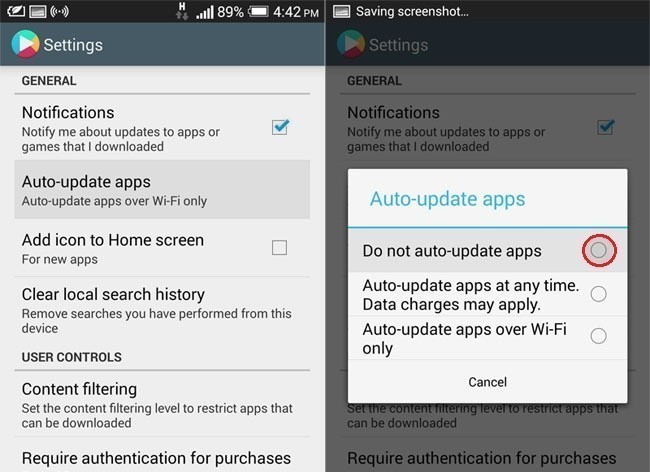
Hướng dẫn cách tắt cập nhật phần mềm Android
Một số câu hỏi thường gặp khi nâng cấp phần mềm cho Android
Dưới đây là một số câu hỏi thường gặp khi người dùng nâng cấp điện thoại Android. Bạn có thể tham khảo các thông tin này để biết cách khắc phục, xử lý khi cập nhật Android bị lỗi hoặc không cập nhật được Android. Mời các bạn cùng theo dõi!
1. Nâng cấp Android có bị mất dữ liệu không?
Nâng cấp Android có mất dữ liệu không là câu hỏi nhiều người dùng quan tâm khi nâng cấp Android. Thực tế, khi bạn nâng cấp Android nghĩa là bạn đang thay đổi hệ thống của máy, do đó, toàn bộ các dữ liệu trên máy sẽ bị mất nếu như bạn không sao lưu dữ liệu trước khi nâng cấp. Do đó, bạn cần sao lưu dữ liệu để không bị mất thông tin data trên máy.
2. Có thể nâng cấp Android được không?
Với câu hỏi có nâng cấp được hệ điều hành Android hay không, câu trả lời là CÓ. Tuy nhiên, nếu bạn đang sở hữu một chiếc điện thoại Android quá cũ, không có đủ yêu cầu phần cứng để cập nhật lên hệ điều hành mới thì sẽ không thể nâng cấp lên phiên bản Android mới được.
3. Có nên nâng cấp hệ điều hành Android không?
Bạn nên nâng cấp hệ điều hành Android cho các thiết bị máy tính bảng, smartphone của mình để có thể khắc phục các lỗi còn tồn tại trong phiên bản hệ điều hành trước đó, cũng như để bạn có được nhiều trải nghiệm tiện ích thuận lợi hơn trong quá trình sử dụng thiết bị như dung lượng pin kéo dài hơn, bắt sóng wifi tốt hơn…
Trên đây là thông tin hướng dẫn chi tiết cách nâng cấp phiên bản Android mới nhất mà người dùng Android có thể tham khảo và áp dụng khi muốn nâng cấp hệ điều hành cho smartphone, tablet của mình mà không biết làm thế nào để nâng cấp Android.
Hi vọng với những thông tin về cách cập nhật hệ điều hành Android mới nhất trên đây, bạn sẽ không còn phải băn khoăn với câu hỏi hướng dẫn nâng cấp Android như thế nào, làm sao để nâng cấp Android đơn giản và nhanh chóng nhất nữa.
Chúc các bạn nâng cấp Android cho thiết bị di động của mình thành công!
Xem thêm: Các ứng dụng, app, phần mềm hay nhất cho iPhone 6, 6S, 6 Plus